怎么给word加背景图片 Windows系统如何设置图片为背景
更新时间:2024-01-06 09:35:36作者:yang
在现如今的数字化时代,我们常常需要利用各种软件来进行文档处理和编辑,而对于Microsoft Word这款广泛使用的文字处理软件来说,如何为文档添加个性化的背景图片成为了一个备受关注的话题。在Windows系统中,我们可以通过简单的设置来实现这一目标。只需要几个简单的步骤,我们就能够为Word文档添加精美的背景图片,使其更加生动、吸引人。本文将详细介绍Windows系统下如何为Word添加背景图片,并给出一些实用的技巧和建议,让您能够轻松实现个性化的文档编辑。无论是商务文档还是个人作品,通过添加背景图片,都能够为您的文档增添一份独特的魅力和视觉效果。让我们一起来探索吧!
操作方法:
1. 打开Word软件,单击菜单栏“页面布局”——页面颜色——填充效果。如图所示。

2. 在打开的“填充效果”对话框中单击“图片”——选择图片,如图所示。

3. 然后在选择“图片”对话框中选择好图片并单击“插入”。
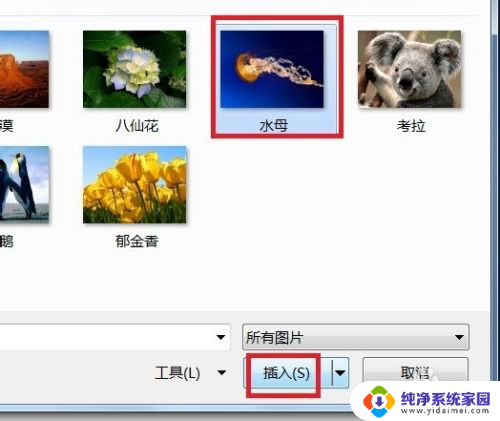
4. 这是插入后的效果,如图所示。

以上就是如何给Word添加背景图片的全部内容,如果有不清楚的地方,您可以根据本文的步骤进行操作,希望能够对大家有所帮助。
怎么给word加背景图片 Windows系统如何设置图片为背景相关教程
- wpsppt中如何设置图片为背景 wps ppt如何将图片设置为背景
- wps囎么吧图片设置为背景 wps如何将图片设置为背景
- 做ppt怎么把图片设置成背景 PPT如何将图片设为背景
- wps后加图片怎么设置背景 wps后加图片设置背景颜色
- wps怎样把图片做成背景 wps怎样将图片设置为背景
- word怎么去除背景图片 Word去除图片背景的步骤
- wps怎么插入图片做背景 wps如何将图片插入文档作为背景
- word去掉背景图片 Word中去除图片背景的方法
- wps请问应该怎么做才能将指定图片设置为ppt的背景 wps如何将指定图片设置为ppt的背景
- wps怎么把图片转为背景 wps图片转为背景的详细操作指南
- 笔记本开机按f1才能开机 电脑每次启动都要按F1怎么解决
- 电脑打印机怎么设置默认打印机 怎么在电脑上设置默认打印机
- windows取消pin登录 如何关闭Windows 10开机PIN码
- 刚刚删除的应用怎么恢复 安卓手机卸载应用后怎么恢复
- word用户名怎么改 Word用户名怎么改
- 电脑宽带错误651是怎么回事 宽带连接出现651错误怎么办